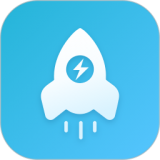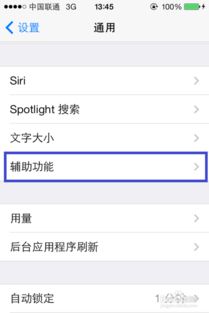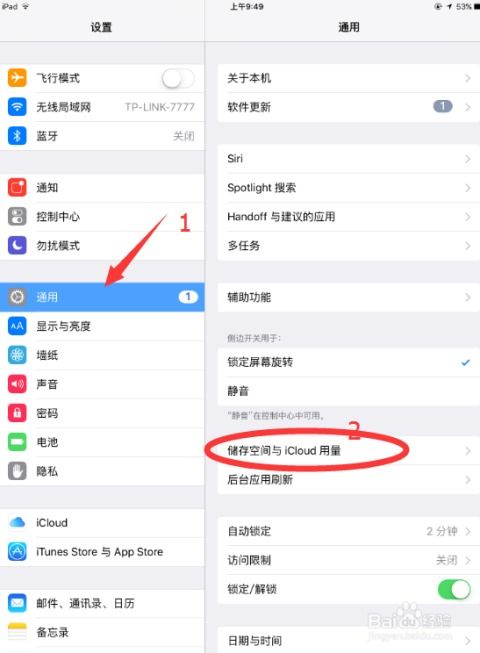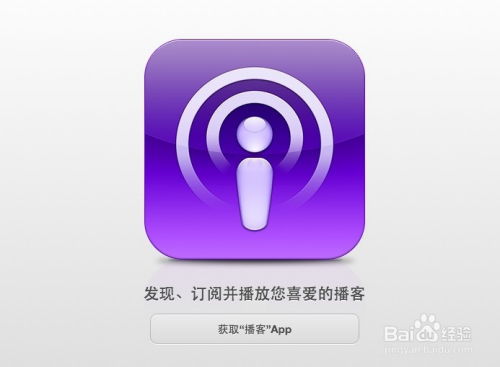iPad iOS7如何轻松关闭后台运行程序
iPad iOS7怎么关闭后台程序
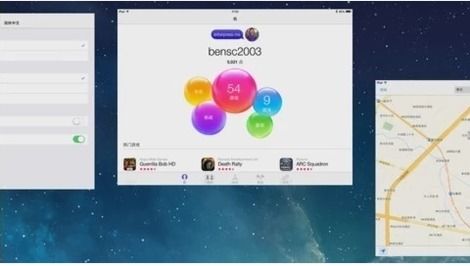
在日常使用iPad的过程中,后台运行的应用程序会占用系统资源,影响设备的性能和电池寿命。因此,学会如何关闭后台程序是非常重要的。特别是在iOS7系统上,关闭后台程序的方法略有不同。下面将从多个维度详细介绍iPad iOS7怎么关闭后台程序。

一、基础操作:双击Home键
关闭iPad iOS7后台程序的最基础操作是双击Home键。具体操作步骤如下:
1. 打开iPad:确保iPad处于开机状态,如果设备处于关机状态,长按设备顶部边缘右上角位置的电源键开机。如果设置了锁屏密码,输入正确的密码解锁设备。
2. 双击Home键:在iPad的主屏幕上,双击Home键(主屏幕按钮)。此时,屏幕底部会显示出正在运行的所有程序,以卡片形式排列。
3. 查看后台程序:你可以通过手指在屏幕上左右滑动,查看所有后台运行的应用程序。
4. 关闭后台程序:要关闭某个后台程序,将手指放在想要关闭的应用程序卡片上,然后向上滑动,卡片会随之抛出,表示该应用程序已被关闭。你也可以同时用多个手指同时关闭多个应用程序。
二、使用多任务管理界面
在iOS7中,多任务管理界面不仅可以查看后台运行的应用程序,还可以进行更多的操作。以下是如何通过多任务管理界面关闭后台程序的步骤:
1. 打开多任务管理界面:同样,通过双击Home键进入多任务管理界面。
2. 浏览后台程序:在多任务管理界面中,你可以看到每个后台程序的缩略图,左右滑动可以浏览所有后台程序。
3. 关闭单个程序:选择一个想要关闭的应用程序,将手指放在其缩略图上,向上滑动至屏幕顶部,卡片会消失,表示该程序已被关闭。
4. 关闭多个程序:如果你想要关闭多个后台程序,可以逐个应用程序向上滑动。值得注意的是,主屏幕缩略图是无法关闭的。
5. 返回主界面:完成关闭操作后,你可以按下Home键返回到iPad的主屏界面。
三、通过“设置”进行多任务管理
iOS7还允许用户在“设置”中进行多任务管理的相关配置,从而更加便捷地管理后台程序。
1. 进入“设置”:在iPad的主屏上找到并点击“设置”图标。
2. 找到“通用”选项:在“设置”列表中,找到并点击“通用”选项。
3. 进入“多任务与Dock”:在“通用”设置中,找到并点击“多任务与Dock”选项(注意,这个选项在不同的iOS版本中可能位置不同,但功能类似)。
4. 配置多任务手势:在“多任务与Dock”中,你可以开启或关闭通过手势(如四指向上滑动)调出多任务界面的功能。这个功能开启后,你可以在任何时候通过四指向上滑动快速进入多任务管理界面,从而避免频繁双击Home键。
四、关闭后台程序的注意事项
在关闭iPad iOS7后台程序时,需要注意以下几点:
1. 不要频繁关闭所有后台程序:虽然关闭后台程序可以释放系统资源,但频繁关闭所有后台程序可能会导致某些应用程序需要重新加载,反而增加CPU和电池的消耗。因此,建议只关闭那些不需要的应用程序。
2. 了解后台程序的运行机制:iOS系统会在后台运行某些应用程序以支持其功能,如推送通知、后台下载等。这些应用程序在后台运行时不会占用大量资源,因此不需要刻意关闭。
3. 避免使用第三方清理工具:有些第三方清理工具可能会干扰iOS系统的正常运行,导致系统不稳定或应用程序崩溃。因此,建议避免使用这类工具。
五、iOS7的多任务处理机制
为了更好地理解如何关闭后台程序,我们需要了解iOS7的多任务处理机制。
1. 后台应用程序挂起:当用户按下Home键或切换到其他应用程序时,当前应用程序会被挂起(进入休眠状态),而不是完全关闭。这意味着应用程序不会占用CPU和内存资源,但会保留其状态以便快速恢复。
2. 后台应用程序刷新:iOS7允许某些应用程序在后台刷新数据,以保持内容的实时性。这些应用程序会在后台运行一段时间,然后自动进入挂起状态。用户可以在“设置”中管理哪些应用程序可以在后台刷新数据。
3. 推送通知:iOS7支持推送通知功能,允许应用程序在后台接收和显示通知。这些通知不会使应用程序在后台运行,但会触发某些操作(如更新数据、播放声音等)。
六、iOS7的其他功能优化
除了多任务处理机制外,iOS7还带来了许多其他功能优化,这些优化使得设备的使用体验更加流畅和便捷。
1. 控制中心:iOS7引入了控制中心功能,用户可以通过从屏幕底部向上滑动快速访问常用的设置和控制选项(如音量、亮度、Wi-Fi等)。
2. AirDrop:iOS7支持AirDrop功能,允许用户在没有网络的情况下通过蓝牙和Wi-Fi Direct与其他iOS设备或Mac设备共享文件。
3. Siri:iOS7中的Siri功能得到了增强,支持更多的语言和功能(如天气查询、地图导航等)。
4. 相机应用:iOS7的相机应用增加了滤镜和正方形拍照模式等功能,使得拍照和录像更加有趣和便捷。
结语
通过双击Home键、使用多任务管理界面以及配置多任务手势等方法,我们可以轻松关闭iPad iOS7的后台程序。同时,了解iOS7的多任务处理机制和其他功能优化也有助于我们更好地使用设备。希望这篇文章能帮助你更好地管理iPad的后台程序,提升设备的使用体验。
- 上一篇: 余额宝是怎么赚钱的?
- 下一篇: Windows XP工具栏输入法消失?快速解决方法揭秘!
-
 iOS7后台程序管理:轻松切换与关闭多任务资讯攻略11-15
iOS7后台程序管理:轻松切换与关闭多任务资讯攻略11-15 -
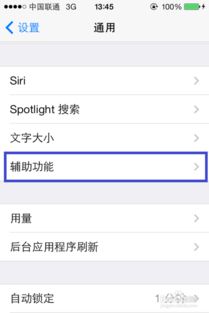 iOS7快速关闭后台应用程序的方法资讯攻略12-08
iOS7快速关闭后台应用程序的方法资讯攻略12-08 -
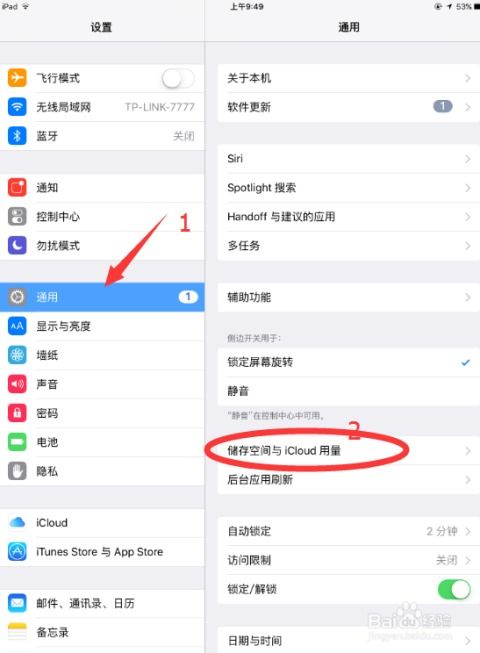 iPad平板内存清理实用指南资讯攻略10-30
iPad平板内存清理实用指南资讯攻略10-30 -
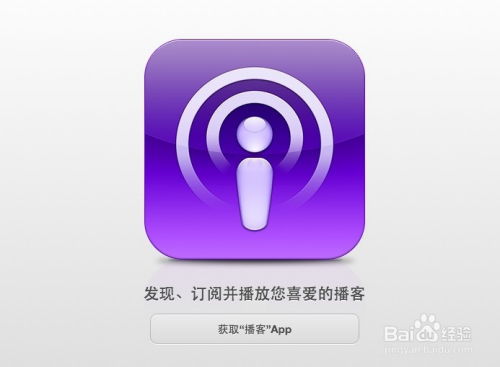 iOS7下iTunes Store经常崩溃该怎么解决?资讯攻略12-04
iOS7下iTunes Store经常崩溃该怎么解决?资讯攻略12-04 -
 晚上手机为什么会快速耗电?资讯攻略11-30
晚上手机为什么会快速耗电?资讯攻略11-30 -
 三步速解:iPhone手机发热卡顿,轻松搞定不再烦!资讯攻略10-26
三步速解:iPhone手机发热卡顿,轻松搞定不再烦!资讯攻略10-26